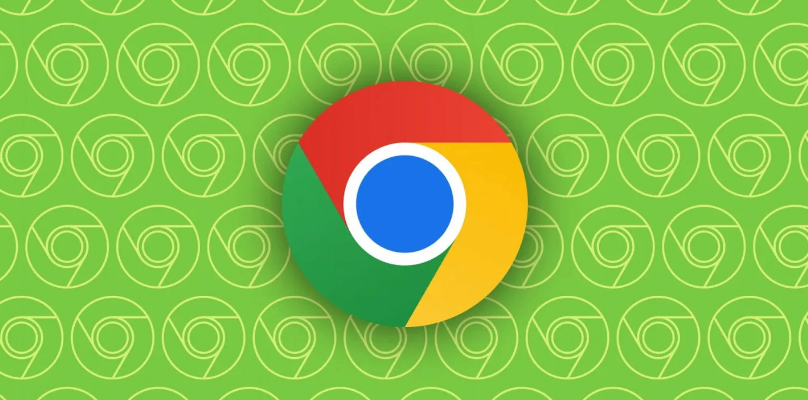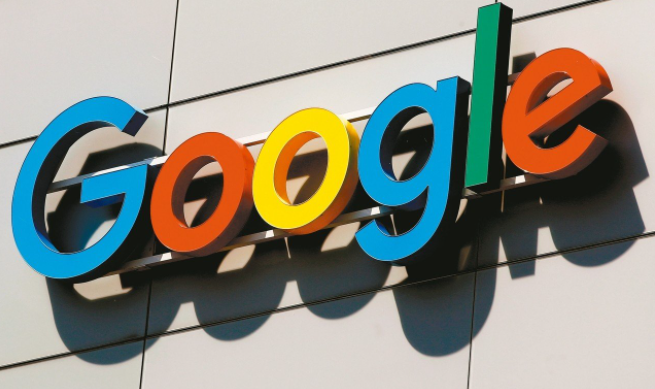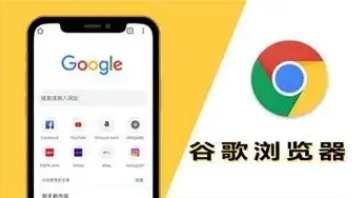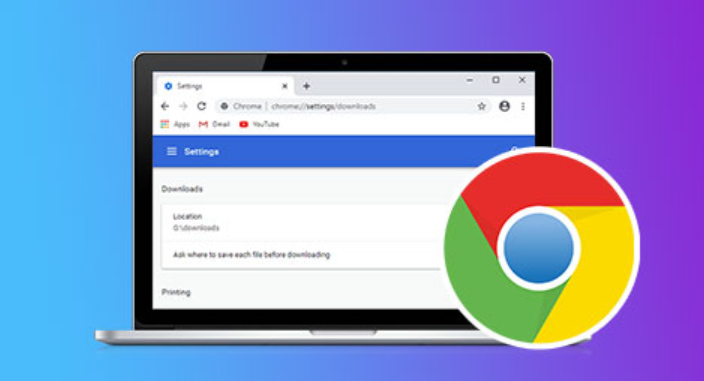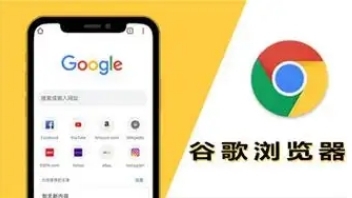详情介绍
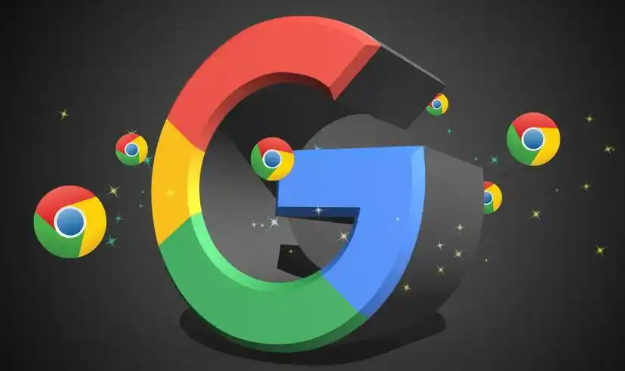
一、优化网络连接
1. 检查网络速度:在浏览器地址栏输入相关网速测试网站的网址,进行网络速度测试,查看当前网络的下载速度和上传速度。如果网络速度较慢,可考虑更换网络环境或联系网络运营商提升带宽,以确保有足够的网络资源支持视频流的流畅播放。
2. 使用有线网络:如果可能,尽量使用有线网络连接代替无线网络。有线网络通常更稳定,速度更快,能够减少视频播放时的卡顿和缓冲,从而加速视频流的播放。
3. 关闭其他占用网络的设备或程序:在播放视频时,关闭其他正在使用网络的设备或程序,如手机、平板等设备的网络连接,以及电脑上的后台下载、云同步等程序,避免这些设备或程序占用网络带宽,影响视频播放的网络资源分配。
二、调整浏览器设置
1. 启用硬件加速:打开Chrome浏览器,点击右上角的三个点图标,选择“设置”选项。在设置页面中,向下滚动找到“高级”部分并点击展开,然后在“系统”选项中,确保“使用硬件加速模式(如果可用)”选项已开启。硬件加速可以利用电脑的GPU来处理视频解码等任务,提高视频播放的流畅度,从而加速视频流的播放。
2. 清除浏览器缓存:定期清除浏览器缓存可以去除那些可能已经过期或无效的缓存文件,减少视频加载时因缓存问题导致的等待时间。在浏览器的设置页面中,找到“隐私设置和安全性”部分,点击“清除浏览数据”,选择要清除的缓存类型(如图片、文件等)和时间范围,然后点击“清除数据”按钮。
3. 调整多进程设置:在浏览器的快捷方式上右键点击,选择“属性”,在“目标”字段后面添加“--disable-background-mode --no-multiprocess”(注意中间有一个空格),然后点击“确定”。这样可以减少浏览器后台进程对系统资源的占用,提升视频播放的速度。
三、优化视频播放设置
1. 降低视频质量:如果视频播放不流畅,可以尝试手动降低视频质量。在视频播放器中,找到清晰度切换按钮,选择较低的清晰度(如从高清切换到标清),这样可以减少视频数据的传输量,加快视频加载速度,使视频流能够更快地播放。
2. 启用视频预加载:一些视频网站提供了视频预加载功能,可在网站的设置中查找相关选项并将其开启。视频预加载会在视频播放前提前加载一部分数据,减少播放时的缓冲时间,从而加速视频流的播放。
3. 关闭不必要的视频特效:某些视频播放器可能带有一些特效,如弹幕、动画效果等。如果这些特效对观看体验影响不大,可以将其关闭,以减少视频播放时的处理任务,提高播放速度。
四、使用代理服务器或VPN
1. 选择合适的代理服务器:如果所在地区的网络访问某些视频网站速度较慢,可以尝试使用代理服务器来改变网络访问路径。选择一个离目标视频网站服务器较近且速度较快的代理服务器,但要注意代理服务器的安全性和稳定性。
2. 使用VPN服务:对于一些因地域限制导致视频加载缓慢的情况,可以使用VPN服务。通过连接到其他地区的服务器,绕过地域限制,同时可能会获得更好的网络连接速度,从而加速视频流的播放。但需注意选择合法合规的VPN服务。